Как сделать эффектную заставку на видео для YouTube




 4.5
Оценок: 131
(Ваша: )
4.5
Оценок: 131
(Ваша: )
Сняли видео и хотите опубликовать его в интернете? В таком случае вам наверняка будет интересно узнать о том, как сделать заставку на видео в ютубе. А если вы хотите подготовить действительно эффектное и качественное оформление, то советуем обратить внимание на программу «ВидеоШОУ». В ней вы сможете создать красивую заставку, которая впечатлит и заинтригует будущих зрителей видеоролика.
Посмотрите видеоурок по созданию креативных заставок в программе:
Создание заставки для Ютуб-видео: пошаговая инструкция
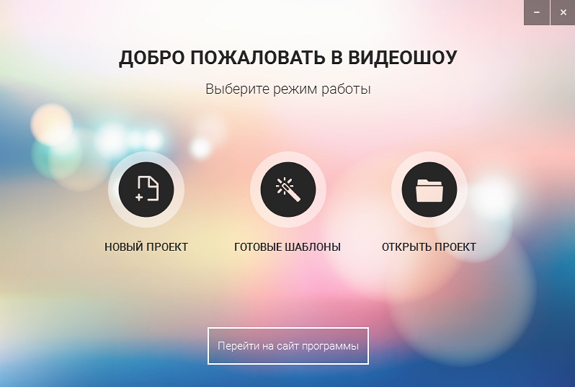
Установите программу
Для начала вам нужно скачать редактор видео. После запустите созданный файл двойным щелчком мыши. Внимательно изучите рекомендации по установке и лицензионное соглашение, а затем выберите место на жестком диске, куда Мастеру будет нужно поместить файлы, необходимые для правильной работы видеоредактора в будущем. Дождитесь окончания установки, запустите софт и переходите к следующему шагу.
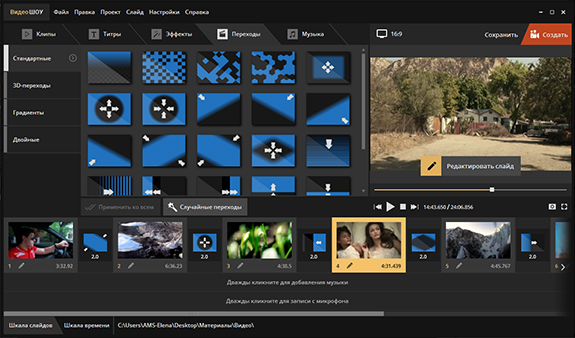
Загрузите материалы для работы
Уже успели смонтировать ролик? Найдите его на ПК и перетащите на монтажный стол. Если же вы только планируете создать видео из нескольких фрагментов, то у вас есть возможность сделать это в «ВидеоШОУ»!
Просто отыщите на компьютере нужные для проекта видеозаписи и расставьте их на монтажном столе в желаемой последовательности. А чтобы все фрагменты смотрелись лаконично, перейдите в меню «Переходы» и выберите анимацию, которая будет появляться на стыке разных видеороликов на экране.
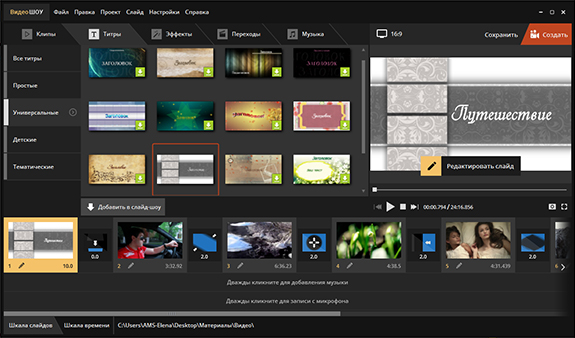
Выберите заставку из каталога
Теперь давайте разберемся с тем, как сделать заставку на видео в программе. В «ВидеоШОУ» встроена богатая коллекция слайдов. Оценить доступные варианты можно во вкладке «Титры». Они разбиты на четыре группы: простые, универсальные, детские и тематические.
Просто выделите интересующий слайд мышкой, а после кликните по кнопке «плэй». Заставка понравилась? Перетащите её мышкой в начало проекта, а затем введите название видео в диалоговом окне.
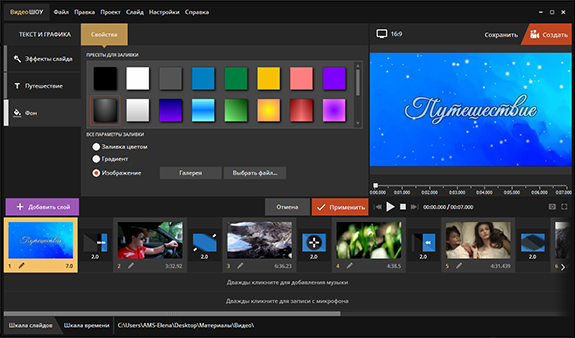
Отредактируйте слайд
Теперь перейдите в редактор слайда. Для этого двойным щелчком кликните по заставке на монтажном столе. Сразу же после этого вам будет предложено выбрать новый фон для слайда. Например, вы можете использовать один из готовых пресетов. Также в программе есть возможность настраивать фон вручную: роль подложки может выполнить любой цвет, градиент или картинка из каталога программы.
Далее скорректируйте оформление заголовка. Просто переключитесь на панели слева на текстовый слой и настройте все желаемые параметры.
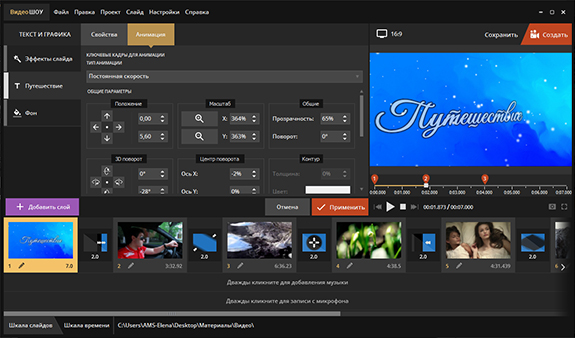
Добавьте анимацию
Статичные заставки — это скучно. Видеоредактор с эффектами позволяет добавлять анимацию для всех элементов на слайде. Выделите мышкой любой объект, а после перейдите во вкладку «Анимация». Например, таким образом можно анимировать текст.
Добавьте новый ключевой кадр, щелкнув мышкой по нужному месту на дорожке воспроизведения, а после настройте поворот, передвижение, масштаб. Не забывайте просматривать промежуточный результат в плеере — так вы сможете вовремя скорректировать неточности.
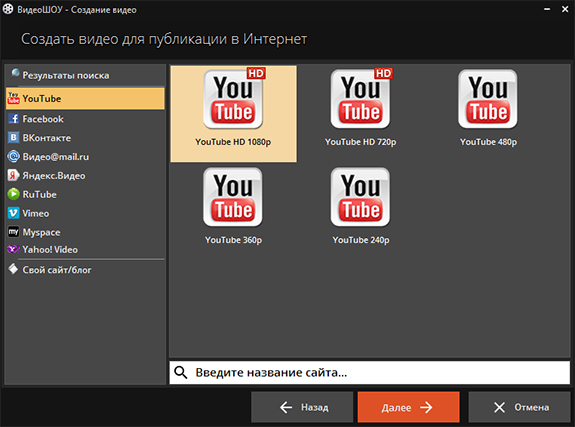
Сохраните видео
Вам осталось лишь сохранить проект. Кликните по кнопке «Создать», расположенной в правом верхнем углу рабочего окна. Затем щелкните «Создать видео для публикации в Интернет» и выберите один из предложенных профилей сохранения для YouTube. После настройте дополнительные параметры: размер кадра, качество и т.д. и дождитесь окончания конвертации.
Отлично! Вы узнали о том, как сделать заставку на видео в ютубе с помощью программы «ВидеоШОУ». Просмотрите готовый видеоролик, а затем загрузите его на видеохостинг и поделитесь ссылкой со своими близкими и друзьями!
